EclipseにVisual Editorをインストールする
Visual Editorをインストールするには、 Eclipseのソフトウェア更新機能を使います。
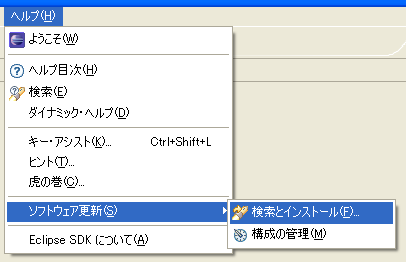
メニューから「ヘルプ」→「ソフトウェア更新」→「検索とインストール」を 選択します。
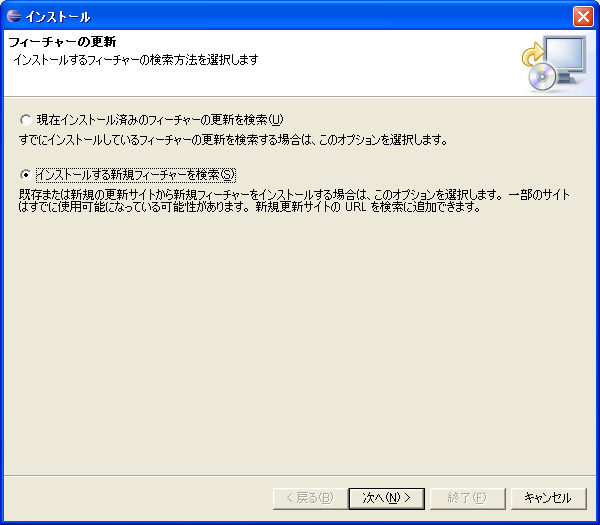
「インストールする新規フィーチャーを検索」を選択し、 「次へ」をクリックします。
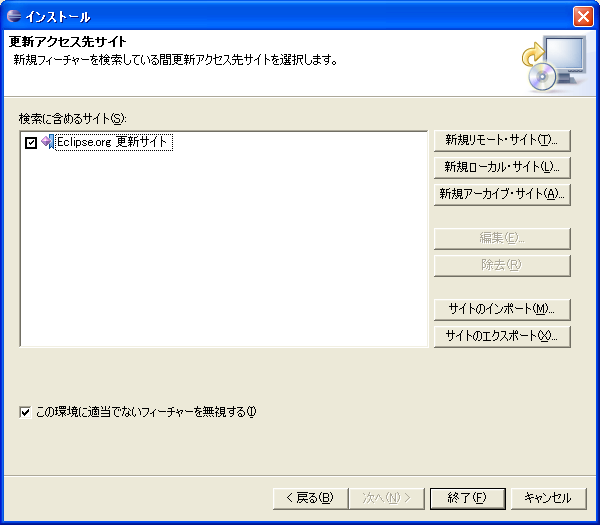
「検索に含めるサイト」にて、「Eclipse.org更新サイト」に チェックを入れ、「終了」をクリックします。
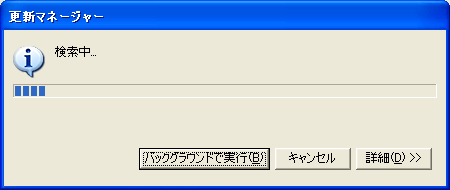
更新サイトが検索されます。しばらく待ちます。
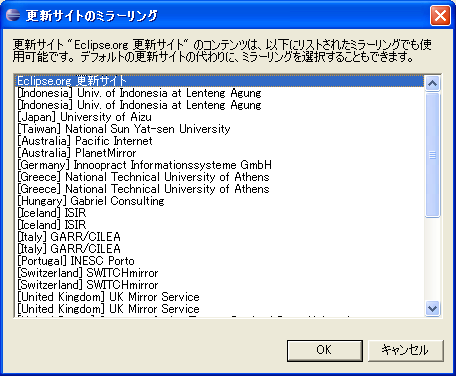
適当な更新サイトを選びます。
(「[Japan] University of Aizu」という日本のミラーサイトがありますが、 ここを選択しても更新が何も見つかりませんでしたので、 「Eclipse.org更新サイト」を選択します。2005/12)
「OK」を押します。
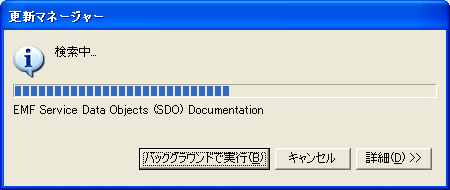
更新されたソフトウェアが検索されます。 しばらく待ちます。

更新できるソフトウェアの一覧が表示されます。 まず、「VE」の下にある「Visual Editor 1.1.0」にチェックを入れます。

次に、「選択は必須です」というボタンをクリックします。 (ボタン名の意味がいまいちわかりづらいのですが、英語版では 「Select required」(必須を選択)だったと思います。すなわち、 Visual Editorを動作させるのに必要なほかのソフトウェアに チェックを入れるためのボタンです)
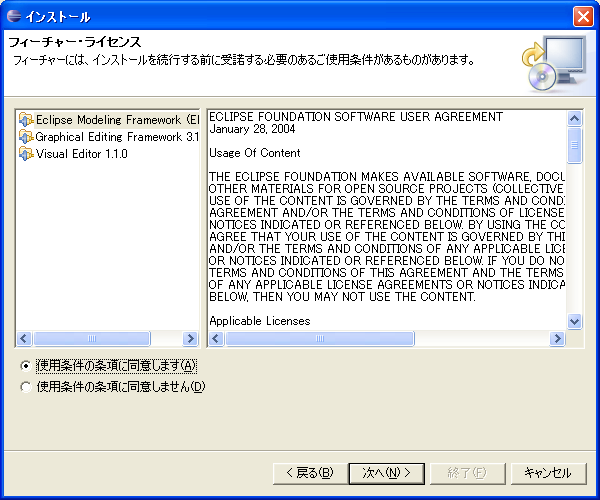
ライセンスを読み、「使用条件の条項に同意します」にチェックをいれ、 「次へ」をクリックします。
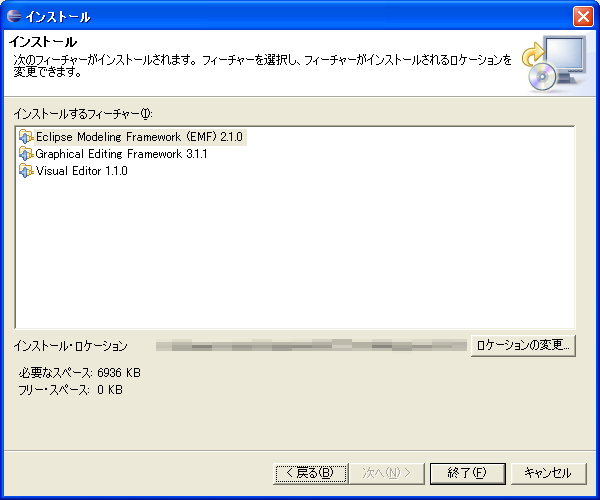
インストールする機能の一覧が表示されます。 内容を確認し、「終了」ボタンをクリックします。

選択したソフトウェアのダウンロードが開始されます。
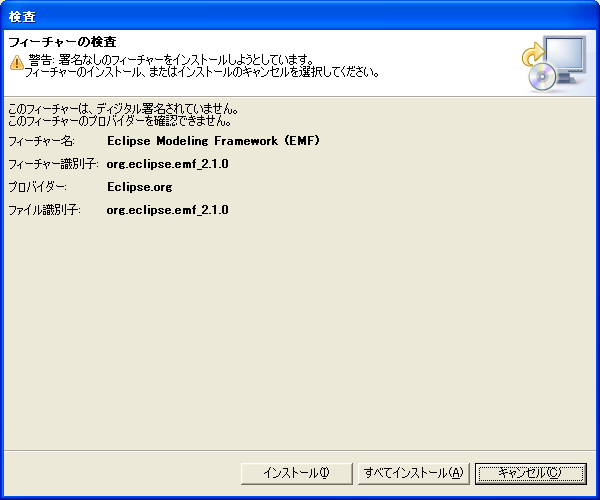
ディジタル署名されていないという警告が表示されます。 Eclipseの更新サイトからダウンロードしているので、問題はないと 思われます。 「すべてインストール」をクリックします。

インストールが終了すると、再起動が必要であるという メッセージが表示されます。「はい」を押してEclipseを再起動します。
以上で、Visual Editorがインストールされます。